20 01 2016
Hyper-V mit Windows Server 2012 R2 Essentials richtig konfigurieren.
Windows Server 2012 R2 Essentials kann und darf physisch oder virtuell installiert werden. Zusätzlich inkludiert Windows Server 2012 R2 Essentials die Nutzungsrechte für Hyper-V um den Essentials Server virtuell zu betreiben.
Mich erreichen regelmäßig Anfragen zur technischen Umsetzung, denn nach der Installation von Windows Server 2012 R2 Essentials auf einem physischen Server sind immer die zusätzlichen Rollen und Features für die Essentials Funktionalitäten installiert. Außerdem wird bei jeder Anmeldung am Essentials Server der Assistent zur Konfiguration der Essentials Umgebung gestartet bis die Konfiguration erfolgreich abgeschlossen wurde. Wenn der Windows Server 2012 R2 Essentials virtuell betrieben werden soll wäre es allerdings erforderlich die physische Installation (den Parent) nur mit der Hyper-V Rolle zu installieren um dann in einer dort angelegten VM Windows Server 2012 R2 Essentials mit den vollständigen Essentials Funktionen zu installieren und zu konfigurieren.
Folgendes Vorgehen ist erforderlich.
Zunächst wird auf dem physischen Server Windows Server 2012 R2 Essentials installiert. Nach der Installation wird wie gewohnt ein Kennwort für den Administrator festgelegt und der Administrator meldet sich am Server an.
Der Assistent für die Windows Server Essentials Konfiguration wird automatisch gestartet. Durch einen Klick auf „Abbrechen“ und eine anschließende Bestätigung mit „Ja“ wird dieser beendet.
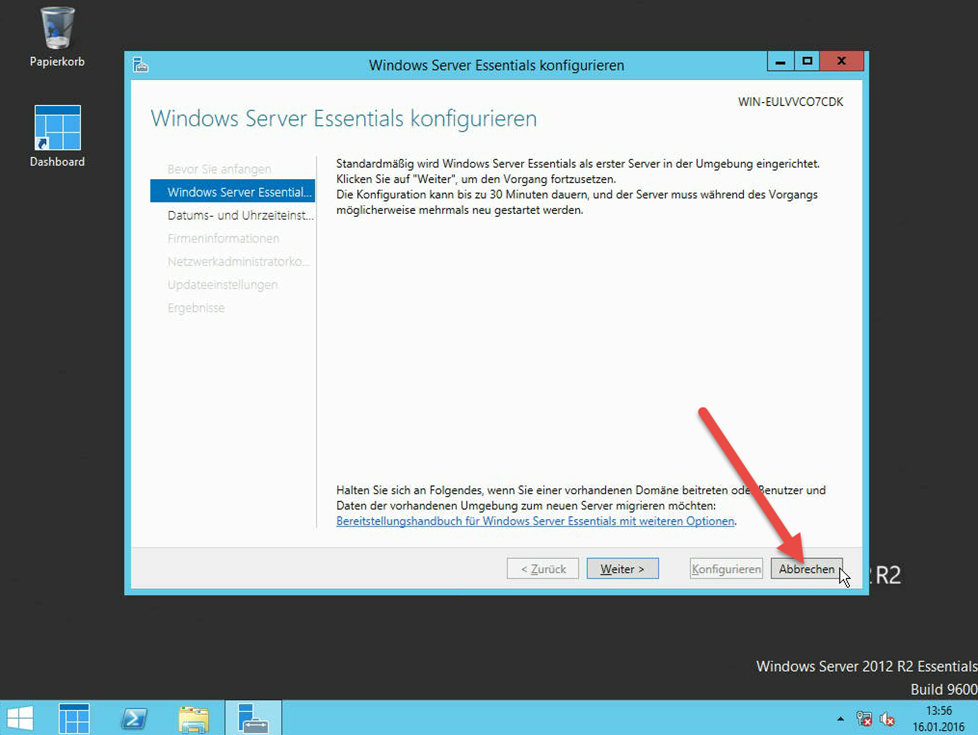
Anschließend muss ein PowerShell Fenster mit administrativen Berechtigungen geöffnet werden. Durch die Eingabe von
dism /online /disable-feature:Microsoft-Windows-ServerEssentials-ServerSetup
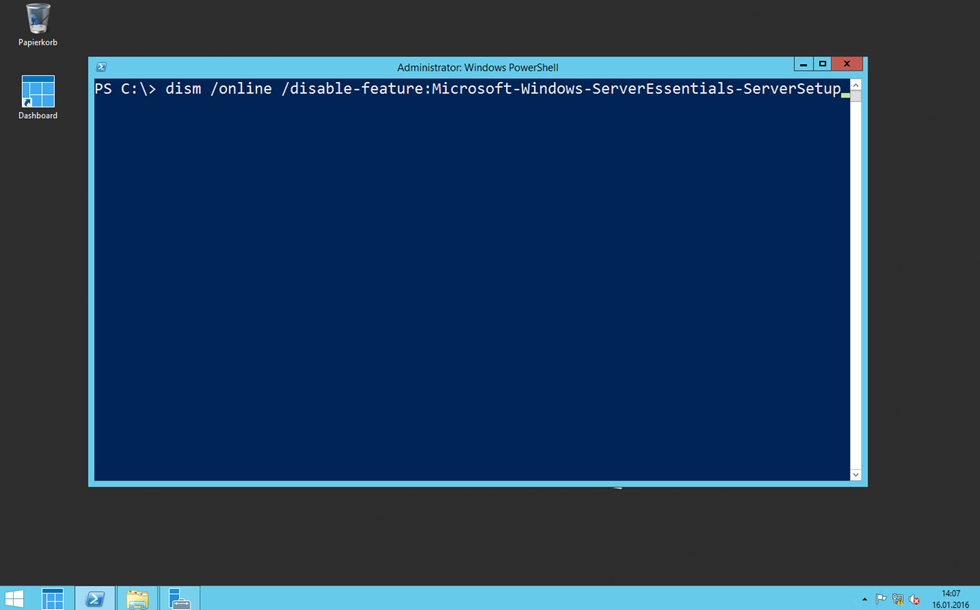
werden die Essentials Features deaktiviert:
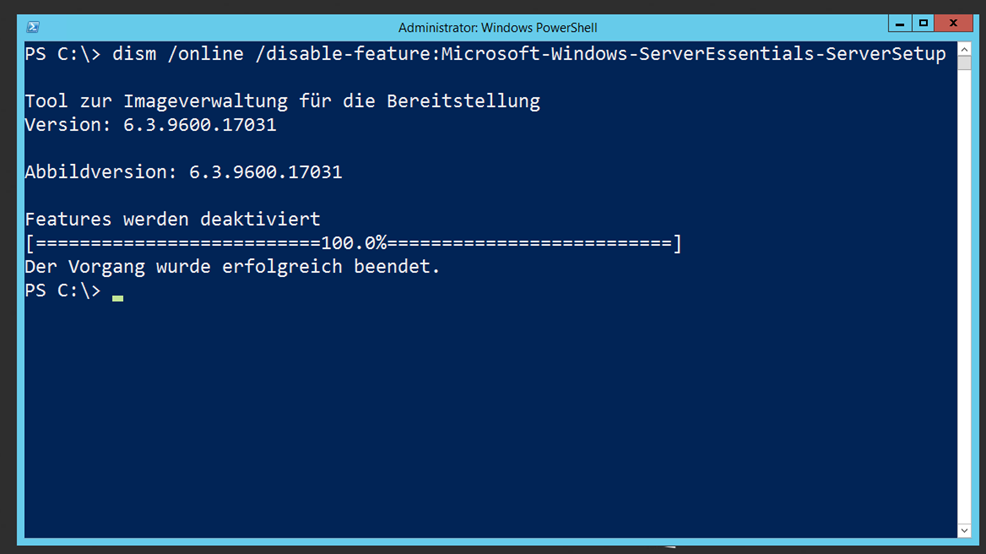
Anschließend kann die Verknüpfung für das Essentials Dashboard auf dem Desktop gelöscht werden:
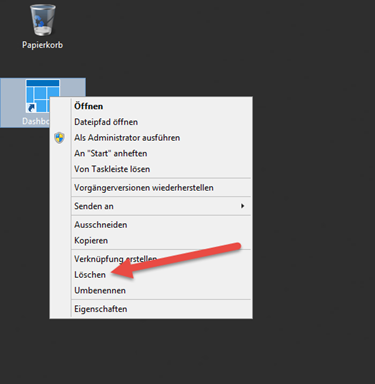
Zusätzlich empfiehlt es sich die Verknüpfung zum Essentials Dashboard in der Taskleiste zu löschen:
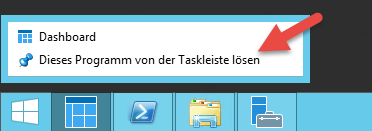
Im nächsten Schritt werden die Rollen und Features die nicht benötigt werden und auf dem Hyper-V Host (Parent) nicht installiert sein dürfen entfernt. Im Server Manager wird dazu unter „Verwalten“ die Option „Rollen und Features entfernen gewählt“:
In dem Assistenten zum Entfernen von Rollen und Features werden die ersten Schritte mit einem Klick auf „Weiter“ bestätigt bis der Schritt zum Entfernen der Serverrollen erscheint. Dort müssen alle installierten Rollen außer der „Speicherdienste“ entfernt werden:
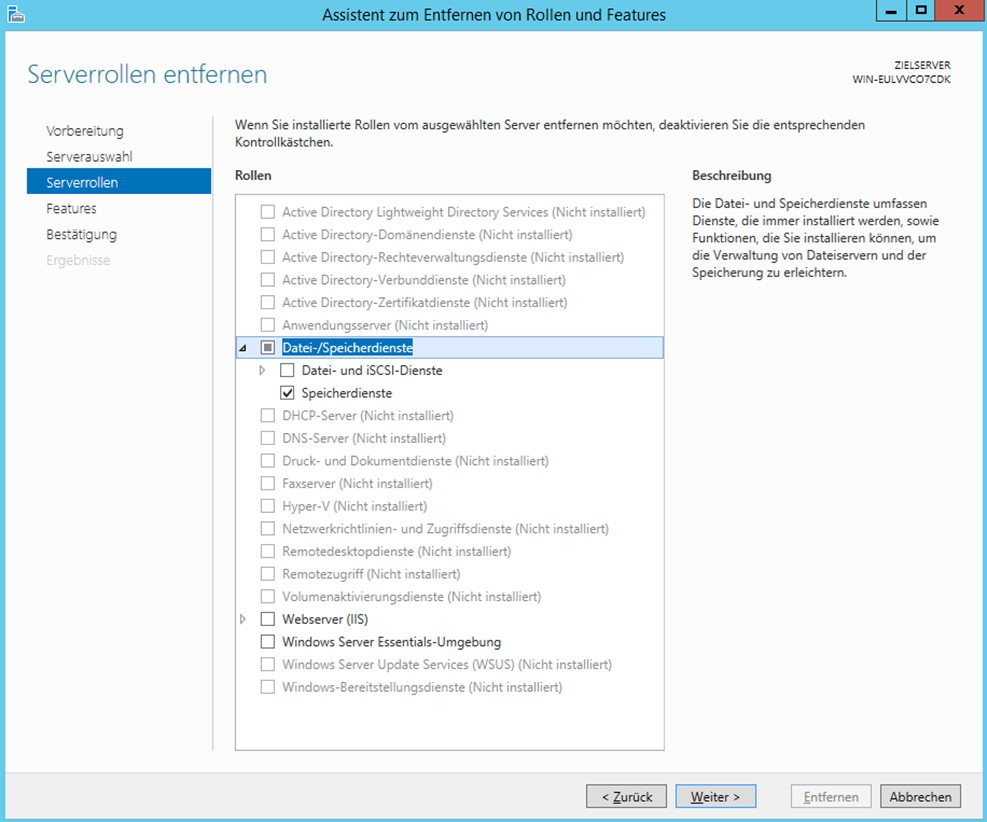
Nach einem Klick auf „Weiter“ erscheint der Schritt zum Entfernen der nicht benötigten Features:
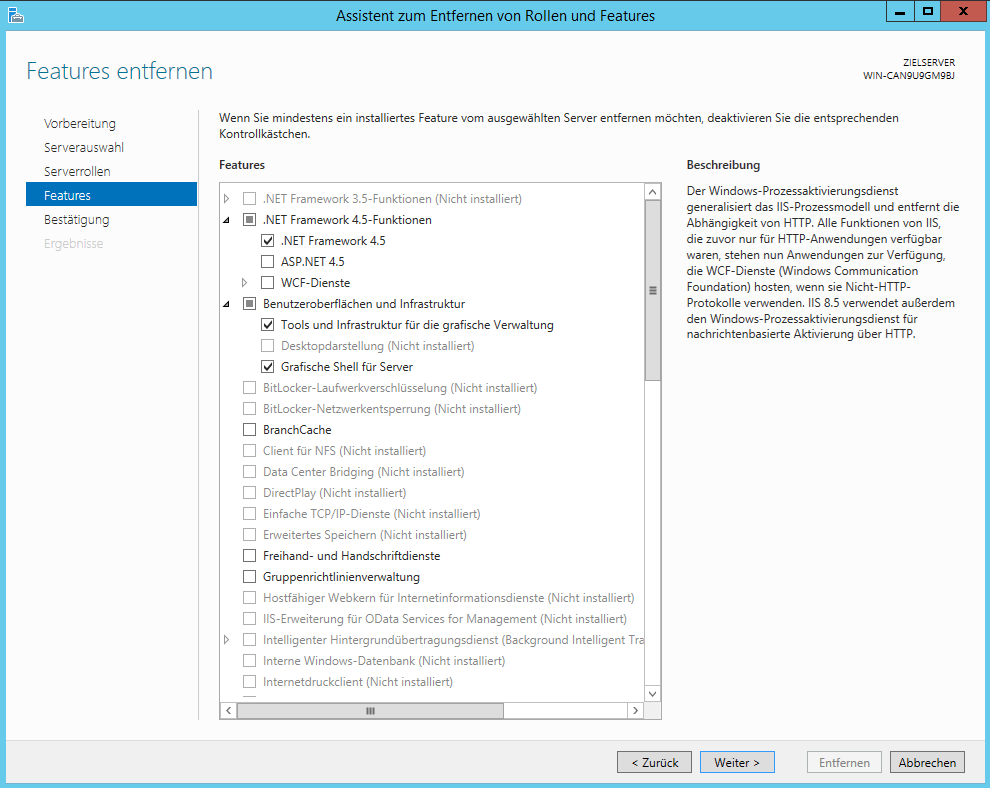
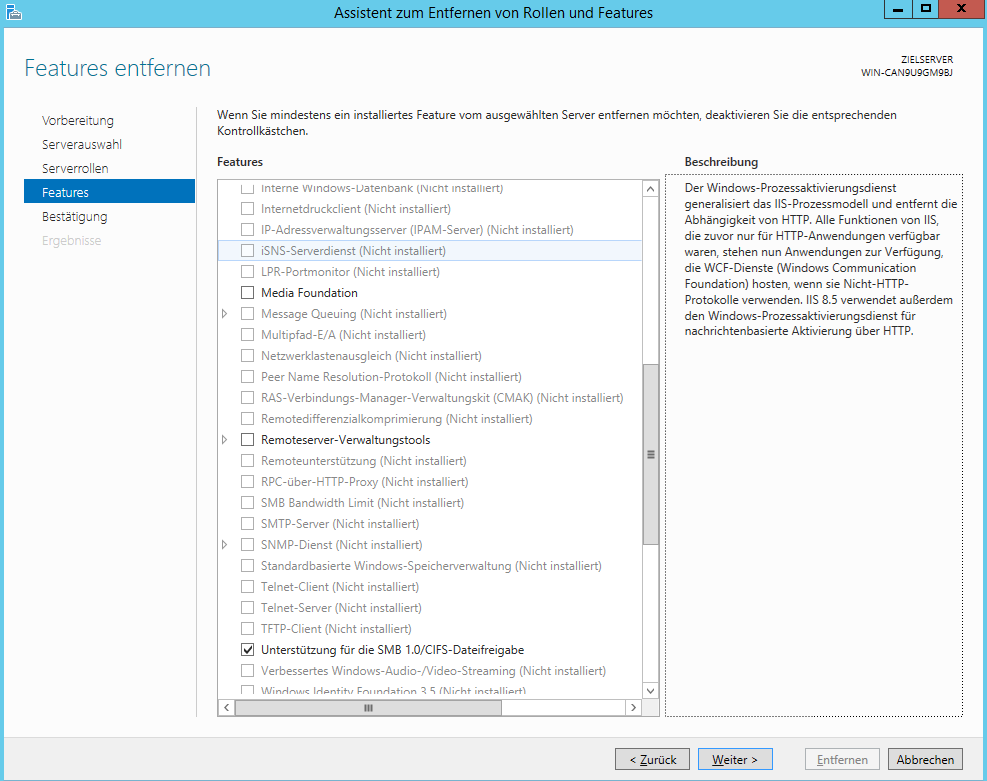
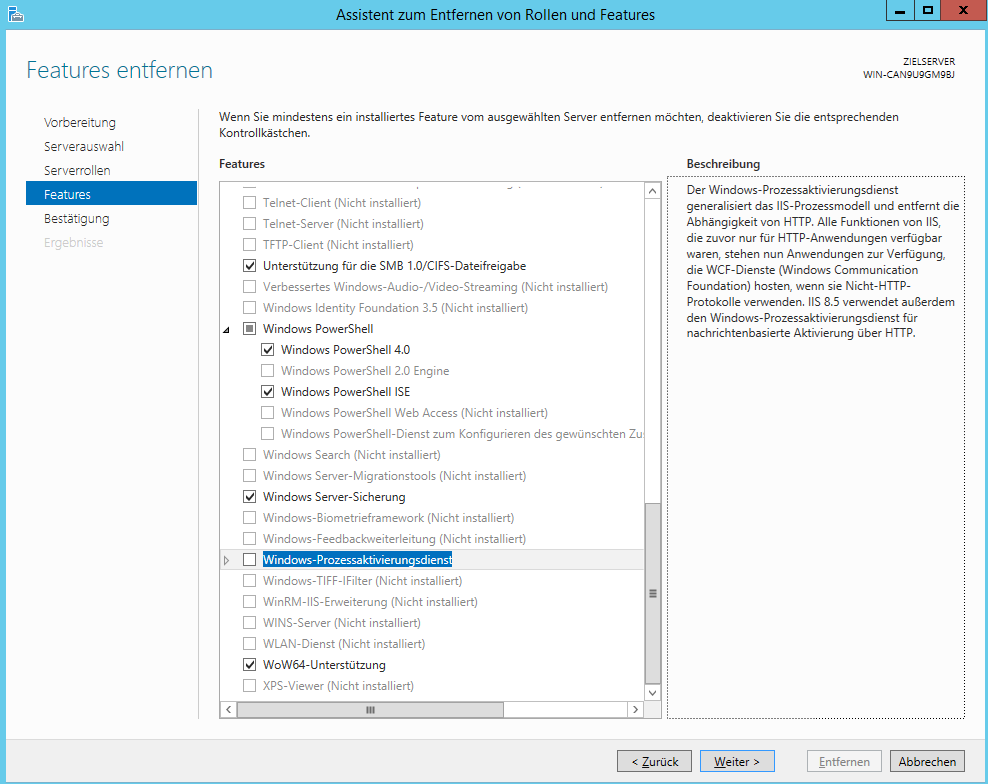
Es müssen dort alle Features außer: .NET Framework 4.5, Tools und Infrastruktur für die grafische Verwaltung, Grafische Shell für Server, Windows PowerShell 4.0, Windows PowerShell ISE, Windows Server Sicherung, WoW64-Unterstützung und Unterstützung für die SMB 1.0/CIFS-Dateifreigabe entfernt werden. Die drei vorherigen Screenshots zeigen die korrekte Auswahl.
Die nächsten beiden Schritte werden mit „Weiter“ bestätigt – die nicht erforderlichen Rollen und Features werden nun entfernt:
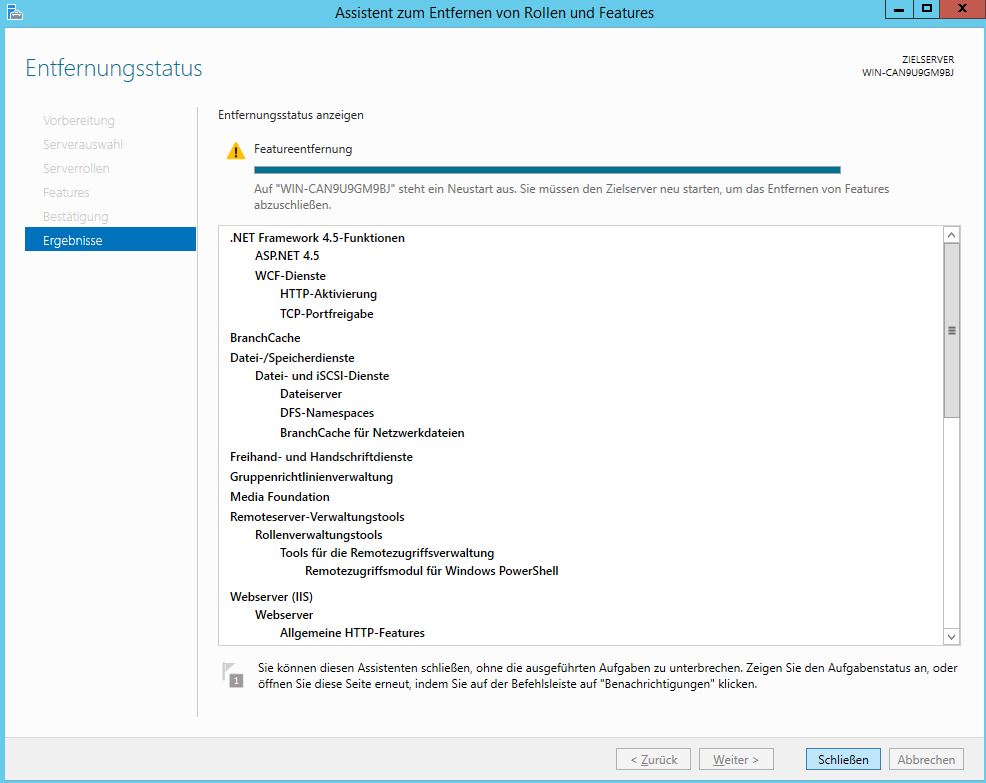
Nachdem die Rollen und Features erfolgreich entfernt wurden muss der Server nach einem Klick auf „Schließen“ neu gestartet werden.
Nach einer erneuten Anmeldung als Administrator an dem neu gestarteten Server fällt auf, dass der Essentials Konfigurationsassistent nicht mehr automatsch startet. Im Server Manager ist zu sehen, dass die installierte Edition weiterhin Windows Server 2012 R2 Essentials ist:
Nun bietet es sich an den Computernamen anzupassen, das Netzwerk zu konfigurieren und alle aktuellen Updates am Server zu installieren.
Anschließend kann über den Server Manager die Hyper-V Rolle installiert werden. Nach erfolgreicher Konfiguration von Hyper-V können entsprechende virtuelle Switche sowie die VM in der Windows Server 2012 R2 Essentials installiert werden soll angelegt werden.
Achtung: Die Windows Server 2012 R2 Essentials Lizenz inkludiert nur die Nutzungsrechte für den Parent mit Hyper-V (es dürfen außer Hyper-V keine weiteren Rollen auf dem Parent installiert werden) und eine VM mit Windows Server 2012 R2 Essentials! Es sind keine weiteren VM Nutzungsrechte enthalten. Um weiter VMs mit Windows Server betreiben zu dürfen muss dem Host mindestens eine zusätzliche Windows Server 2012 R2 Standard Lizenz zugeordnet werden. Der Host kann wie in dem folgenden Artikel beschrieben anschließend in einen Windows Server 2012 R2 Standard umgewandelt werden: http://blog.mhblog.de/?p=339
Hyper-V Generation 1 VM in Generation 2 VM konvertieren Einsatz von Key Management Service (KMS) zur Volumenaktivierung von Clients und Servern im Netzwerk
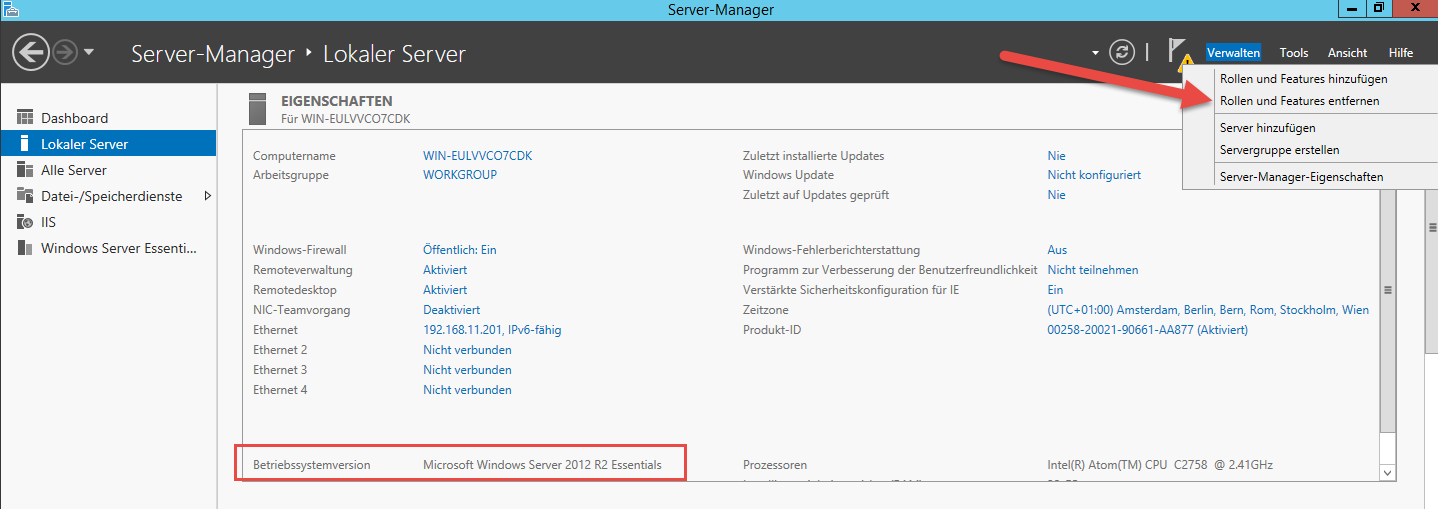
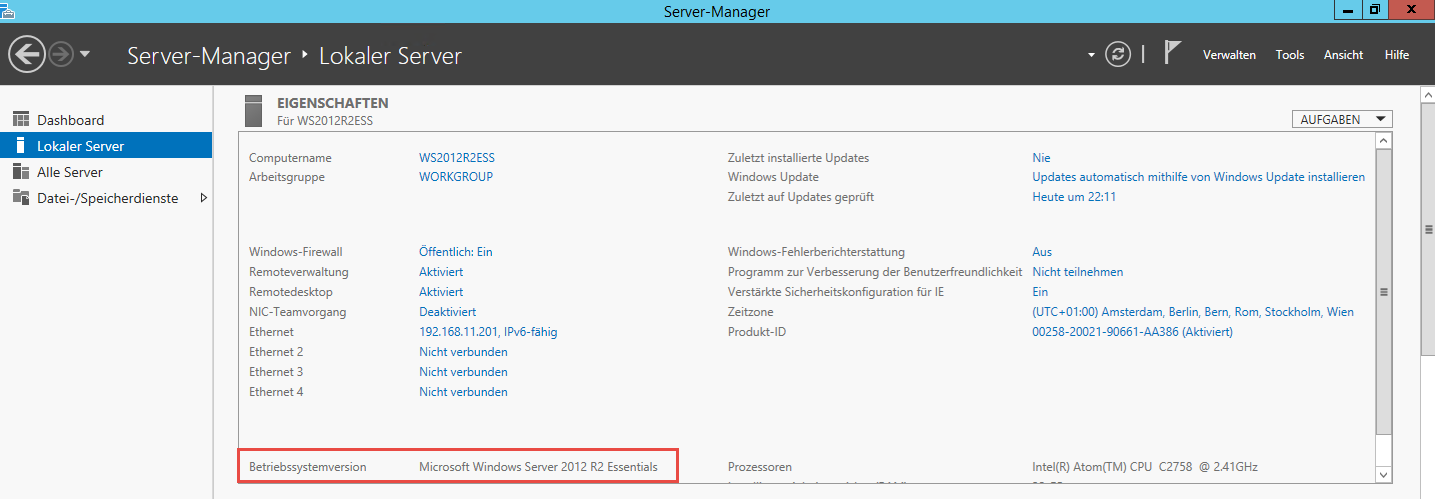
Comments are currently closed.